文章目录
前言
本文简单的介绍了VSCode软件快捷键的使用,如果你觉得对你有所帮助请三连支持博主,你的支持是我更新的动力。
以下是本篇文章正文内容
VSCode常用的快捷键
其实这个快捷键都是可以自定义的,为了防止自定义快捷键和默认冲突我,我们先熟悉默认的,后期熟悉可以自定义更改。

1 快速复制一行
快捷键:shift+alt+ 下箭头(上箭头) 或者 ctrl+c 然后 ctrl+v
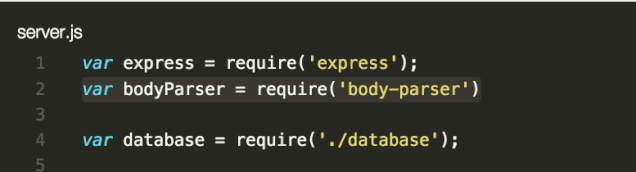
2. 选定多个相同的单词
快捷键: ctrl + d
先双击选定一个单词,然后按下 ctrl + d 可以往下依次选择相同的单词。 这样同时修改相同的单词就非常方便

3. 添加多个光标
快捷键: Ctrl + Alt + 上箭头(下箭头)
扫描二维码关注公众号,回复:
14346304 查看本文章


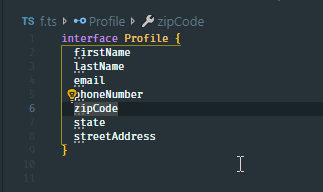
4. 全局替换某写单词
当我们一个页面需要修改大量相同的文字的时候,我们一个的修改超级麻烦,此时我们可以使用全局替换
快捷键: ctrl + h 注意选择全部替换即可
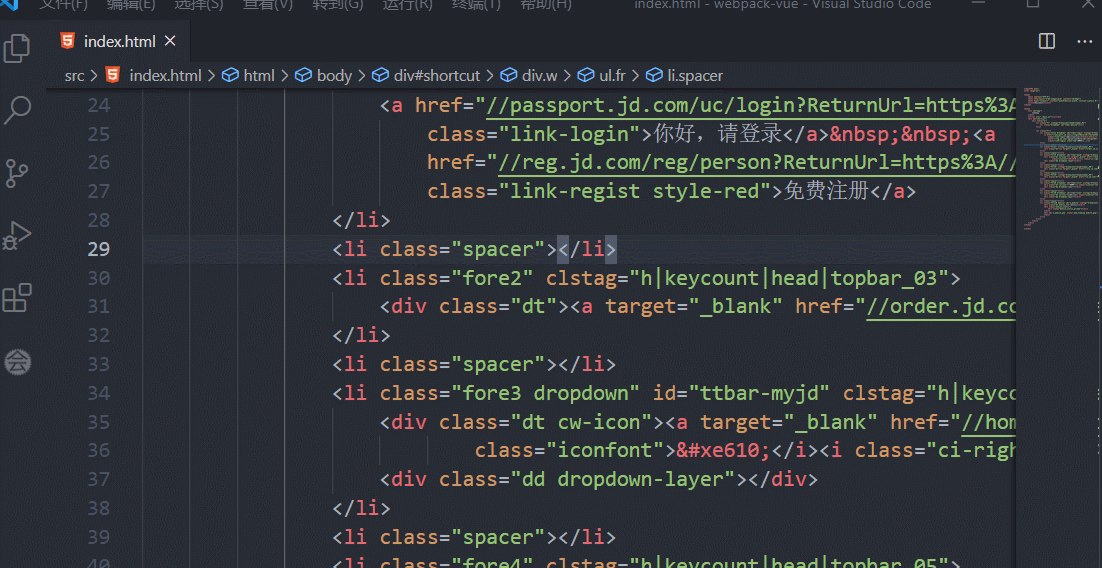
5. 快速定位到某一行
当我们页面比较长的时候,上下滚动页面布方便,其实我们可以利用快捷键,快速的调到指定的行数上。
快捷键: ctrl + g

6. 选择某个区块
可以选择一个区块进行操作
快捷键: 按住shift + alt 然后拖动鼠标

7. 放大缩小整个编辑器界面
快捷键: ctrl + + / - ctrl + 加号或者减号
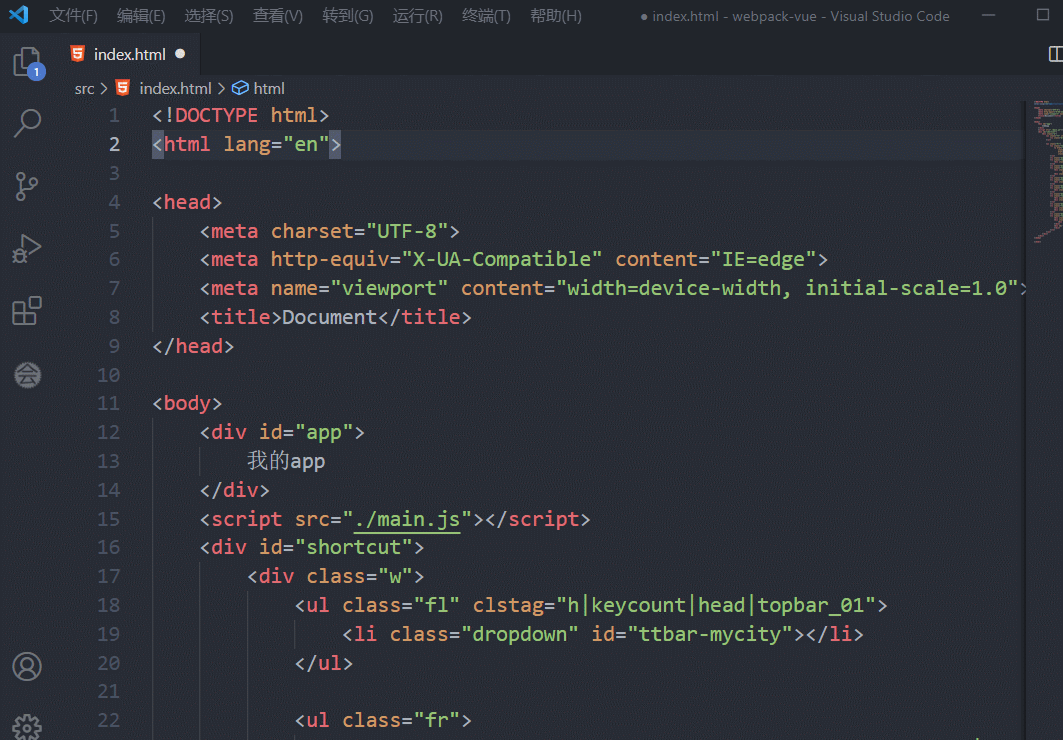
8. 自定义快捷键
有些快捷键,我们使用不习惯,其实我们可以自定义快捷键的。
比如js 的多行注释是 shift + alt + a ,我们想修改为 ctrl + shfit + /
设置方法: 管理按钮 — 键盘快捷方式 — 输入 shift + alt + a 找到这个快捷键 ----- 点击编辑按钮 ---- 直接按下 ctrl + shift + / ---- 最后按下回车 修改完毕。
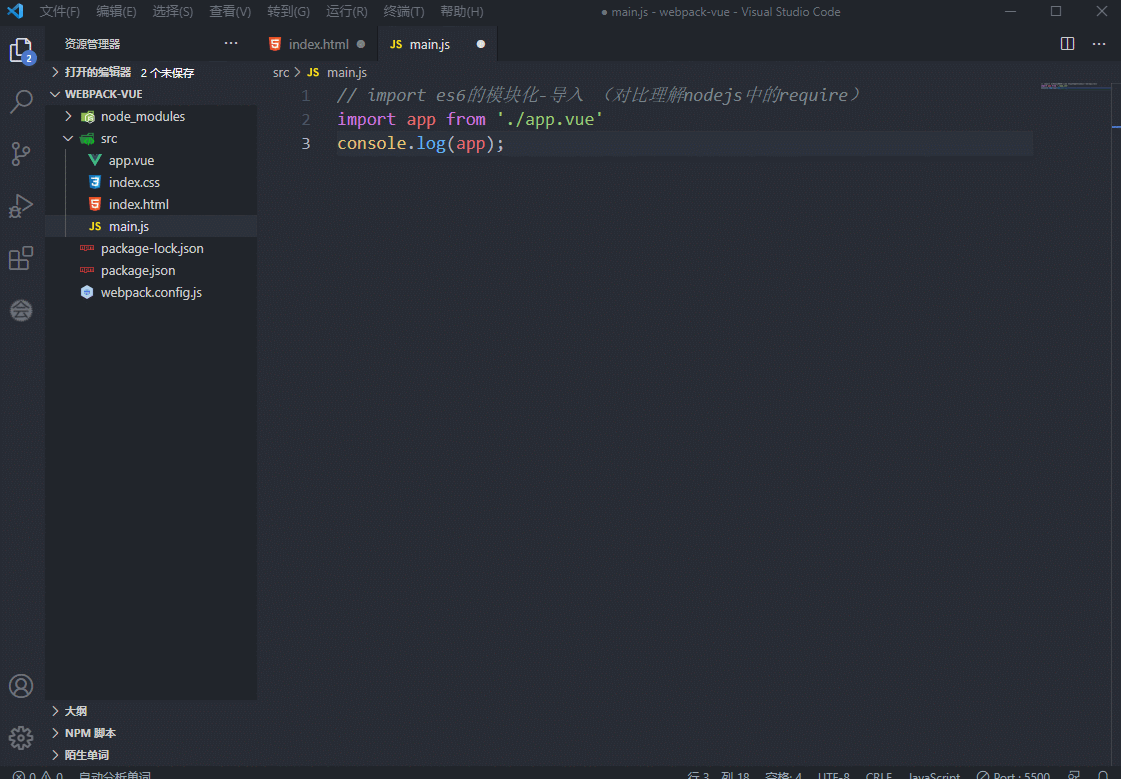
完
